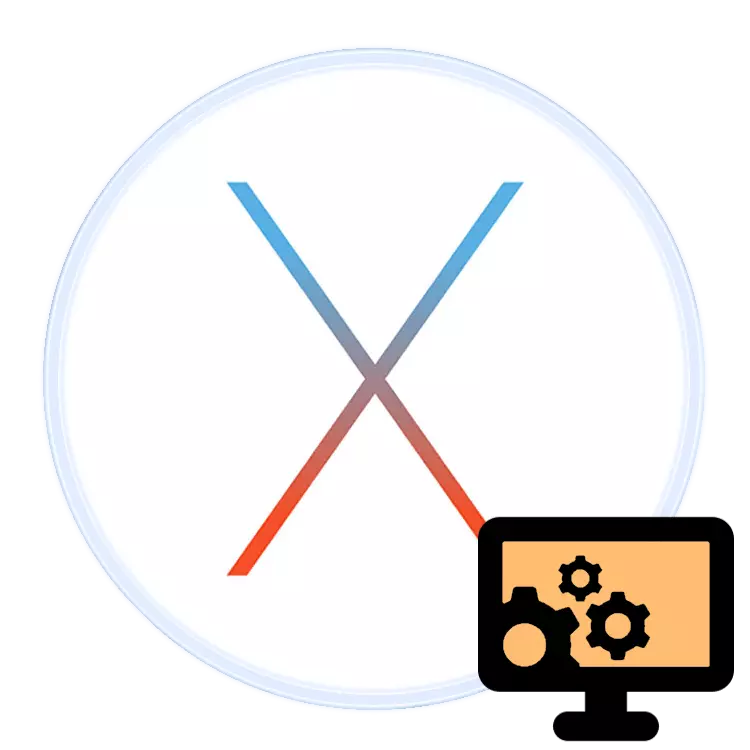
Ing sawetara kahanan, pangguna Mack bisa uga kudu nginstal maneh sistem. Dina iki kita pengin ngenalake cara kanggo nggawe prosedur iki.
Pilihan kanggo nginstal MACOS.
Secara teknis, ana rong pilihan kanggo instalasi anyar sistem - liwat Internet lan kanthi drive boot. Cara dibedakake karo pilihan sistem sing kasedhiya lan kepenak kanggo pangguna pungkasan.Cara 1: Mbusak maneh liwat Internet
Salah sawijining fitur MACOS yaiku kemampuan kanggo nginstal sistem kanthi nyambung menyang internet kanthi nyambung menyang Internet. Keperluan lengkap yaiku sambungan sing stabil menyang jaringan ing saindenging jagad. Mbusak maneh ing kasus iki diwiwiti nalika komputer dimuat lan mbutuhake kombinasi tombol tartamtu, kita bakal ngomong babagan.
- Bukak menu Apple banjur pilih "Wiwiti".
- Sajrone boot komputer, penet terus trabasan keyboard ing ngisor iki:
- Pilihan + Commtion + R - versi paling anyar saka MacOS sing kompatibel karo model iMAC utawa MacBook sampeyan bakal diundhuh lan diinstal.
- Shift + Opsi + Command + R - sawise loading bakal diinstal saka model piranti sampeyan.


- Rilis tombol nalika muter lambang global katon ing layar nganggo teks "Miwiti pemulihan Internet. Iki butuh wektu. "

- Teks sawise sawetara detik bakal ngganti band loading - Enteni nganti versi MACOS sing dipilih dimuat lan diinstal.
Manungsa waé! Aja medhot piranti saka jaringan listrik, lan ora nutup tutup MacBook!
- Jendhela Utilitas katon, pilih "Instal maneh MACOS" ing njero.
- Prosedur instalasi bakal diwiwiti, sawise sistem tuntunan persiyapan sistem pisanan katon.


Cara iki ora bakal bisa digunakake ing sawetara jinis sambungan menyang Internet (utamane sambungan VPN) utawa yen ana sing ketat ing sisih panyedhiya. Yen sambungan internet sampeyan ora cocog, sampeyan bisa nggunakake cara sabanjure.
Cara 2: Instal saka media bootable
Nanging luwih akeh wektu, nanging cara sing luwih dipercaya kanggo Manco Instal ulang maneh yaiku nggunakake boot drive, utamane lampu kilat. Biyen, sampeyan kudu ndownload gambar instalasi saka Appstore menyang Mac, banjur tulis menyang media kanthi ngenalake printah tartamtu ing terminal.
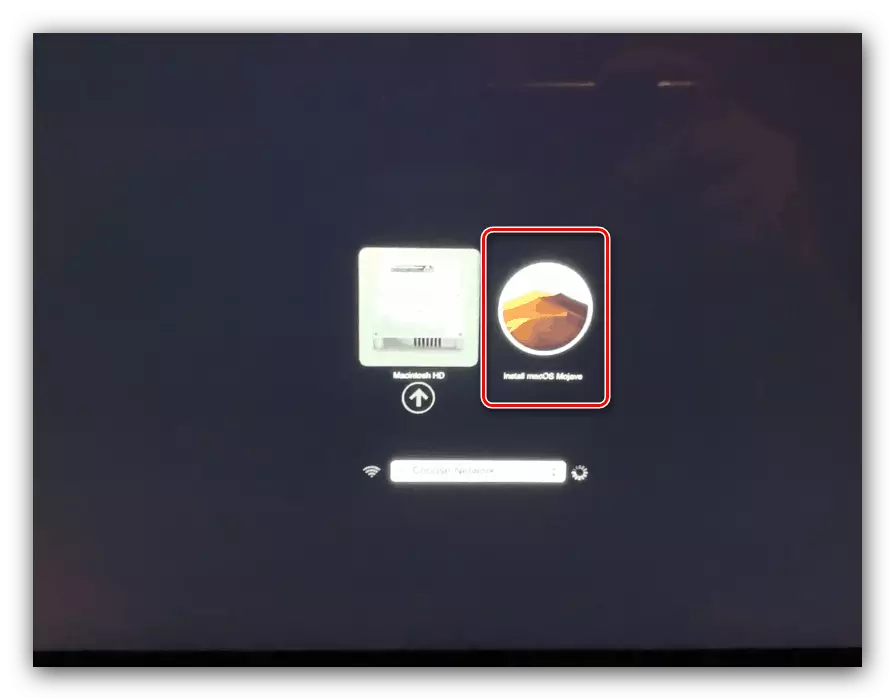
Waca liyane: Nginstall MacOS saka lampu kilat
Kerugian cara iki jelas - drive boot ora bakal bisa nggawe yen komputer ora mbukak sistem kasebut. Ing kasus iki, kudu nyoba mulihake sistem saka serep wektu utawa ngreset menyang setelan pabrik.
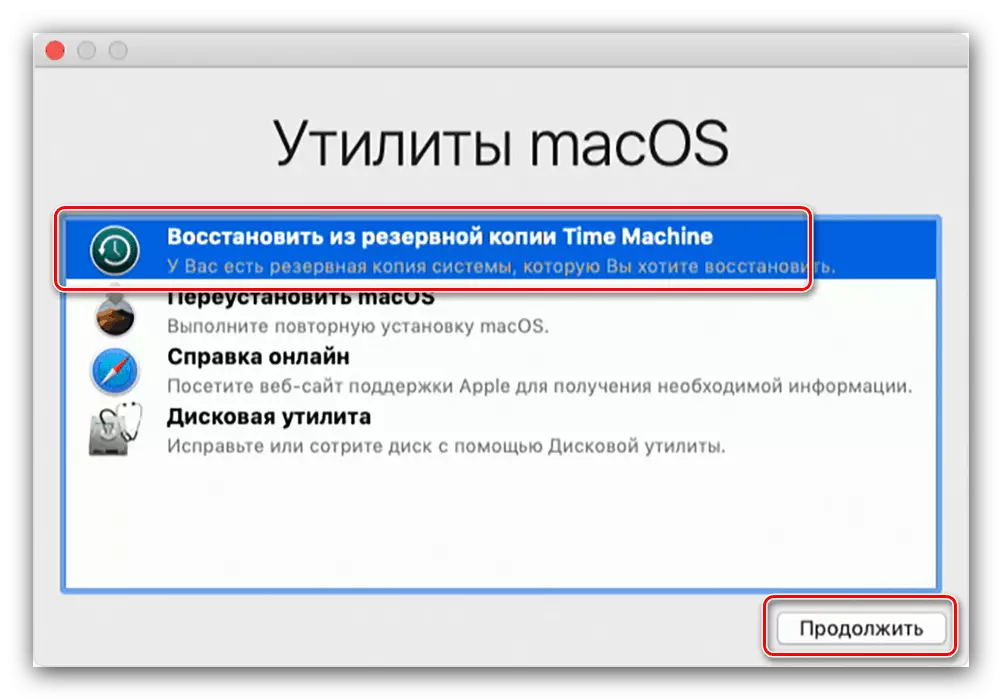
Piwulang: MACBOOK RecOADY Sawise gagal
Solusi bisa ngatasi masalah
Proses mbalekake sistem operasi ora mesthi lancar, dadi nimbang masalah sing paling sering.Komputer ora nanggapi kombinasi utama
Yen piranti ora nanggapi trabasan tombol saka metode 1, umume, sampeyan wis nutul telat tombol utawa dheweke ngeculake awal. Wigati dimangerteni manawa gumantung saka model kasebut, kombinasi kasebut kudu dijaga nganti 15 detik. Sampeyan uga ora bisa ngilangi keyboard keyboard, utamane yen versi nirkabel digunakake. Ing kasus iki, luwih becik nyambungake piranti kabel dadi salah sawijining port gratis.
Proses Boot Hung
Yen misale jek proses boot nalika nginstal maneh ing Internet, mung ngenteni - malah sistem kasebut dhewe ngelingake yen operasi kasebut mbutuhake wektu sing dawa, utamane yen bandwidth saluran komunikasi kanthi jaringan jagad kurang saka 4 Mbps.
Kesimpulan
Mbusak maneh MACOS minangka tugas sing cukup gampang - cukup kanggo ngrampungake kanggo duwe sambungan internet utawa drive Flash sing bisa diobong nganggo MACOS sing direkam.
